Birden fazla dil biliyorsanız, Gmail'i gördüğünüz dili değiştirmek istemeniz doğaldır. Veya Gmail'i başka bir yerde okuyacak biri için ayarlıyorsunuz. Sebep ne olursa olsun, dili değiştirmek kolaydır ve çok uzun sürmez. Android cihazınızdan mı yoksa bilgisayarınızdan mı değiştireceğiniz önemli değil.
Fikrinizi değiştirir ve belirli bir dile geri dönmek isterseniz, bunu birçok kez yapabilirsiniz. Bilgisayarınızdaki ve Android cihazınızdaki dili nasıl değiştirebileceğinizi görmek için okumaya devam edin.
Web için Gmail'de Varsayılan Dil Nasıl Değiştirilir
Bu değişikliği yapmak istediğiniz Gmail hesabına giriş yaptıktan sonra, dişli çark. Yeni pencere açıldığında, üzerine tıklayın. Tüm ayarları görün. Tıkla Genel sekmesi ve dil bölümüne rastlayana kadar aşağı kaydırın.
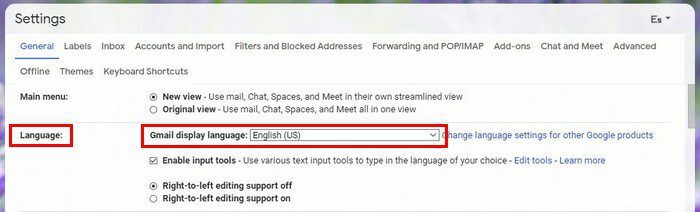
bu Gmail görüntüleme dili bir açılır menüye sahiptir. oka tıklayın ve yeni dili seç. üzerine tıklamayı unutmayın Değişiklikleri Kaydet alttaki düğme. Hepsi bu kadar. Başka bir dile geçmek istediğinizde aynı adımları uygulamanız yeterlidir.
Android için Gmail'de Dili Değiştirin
Dili değiştirmeden önce, dili yalnızca Gmail için değiştiremeyeceğinizi lütfen unutmayın. Dili değiştirirseniz, bunu tüm uygulamalar için yapacaksınız. Dili tercih ettiğiniz tarayıcı üzerinden değiştirirseniz bu geçerli değildir.
Bu değişiklik uygunsa, cihazınızın ekranına giderek Gmail dilini değiştirebilirsiniz. ayarlar > Sistem > Dil ve giriş > Diller > Dil ekle.
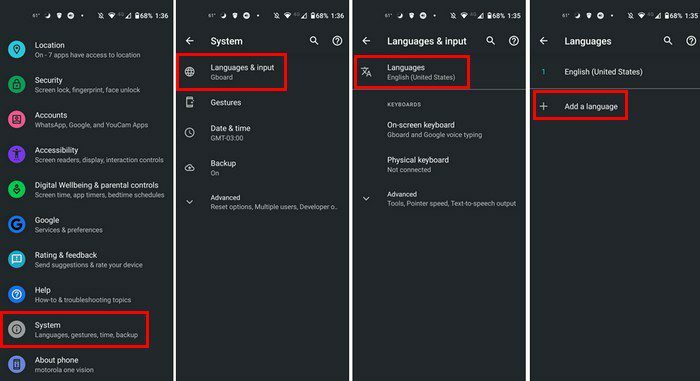
Çözüm
Hepsi bu kadar. Gördüğünüz gibi, web ve Android için Gmail dilini değiştirmek hızlı ve kolaydır. Dili istediğiniz kadar değiştirebilirsiniz. Aceleniz olsa bile, yapılacaklar listenizden çıkarabileceğiniz bir şey. Gmail için hangi dili kullanıyorsunuz? Düşüncelerinizi aşağıdaki yorumlarda paylaşın ve makaleyi sosyal medyada başkalarıyla paylaşmayı unutmayın.